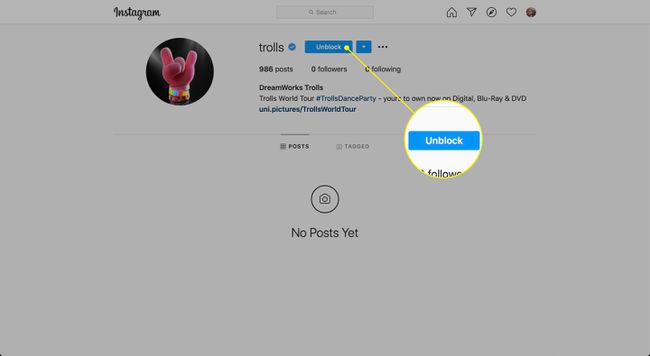איך לחסום מישהו באינסטגרם
לפעמים אתה צריך הפסקה מהפוסטים של מישהו על אינסטגרם, או שלא תרצה שהם יראו את הפוסטים שלך יותר. אינסטגרם מאפשרת למשתמשים לבחור לחסום מישהו.
הנה הצצה כיצד לחסום חשבון משתמש באמצעות אפליקציית אינסטגרם עבור iOS ואנדרואיד ומדפדפן אינטרנט.
אם תשנה את דעתך, זה קל בטל חסימה של משתמש באינסטגרם בכל זמן.

כיצד לחסום מישהו באמצעות אפליקציית אינסטגרם
חסימת משתמש באינסטגרם פירושה שהוא לא יוכל לאתר את הפרופיל, הפוסטים או סיפור אינסטגרם. הם לא יקבלו הודעה שחסמת אותם, אבל הם יכולים לגלות עם קצת עבודת בילוש. למרות שהם יכולים להזכיר את שם המשתמש שלך בפוסטים שלהם, אזכורים אלה אינם מוצגים בזרם הפעילויות שלך. הנה איך לחסום משתמש אחר.
פתח את אפליקציית אינסטגרם שלך iOS אוֹ דְמוּי אָדָם התקן.
-
מצא וטען את הפרופיל של חשבון המשתמש שברצונך לחסום.
כדי למצוא את החשבון, השתמש בפונקציית החיפוש או הקש על שם המשתמש של החשבון מכל מקום באפליקציית אינסטגרם, כולל רשימת העוקבים שלך.
בֶּרֶז תַפרִיט (שלוש נקודות), ממוקמת בפינה הימנית העליונה של המסך.
-
בֶּרֶז לַחסוֹם.

תיבת אישור מסבירה מה קורה כשחוסמים את החשבון. בֶּרֶז לַחסוֹם להמשיך.
תראה הודעה שהחשבון חסום. בֶּרֶז לשחרר כדי לסיים את התהליך.
-
כדי לבטל את חסימת החשבון, חזור לדף שלו, הקש על תַפרִיט לחצן, ולאחר מכן בחר בטל חסימה.
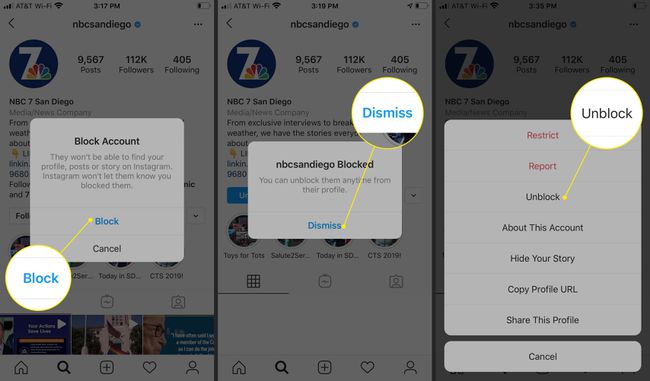
כיצד לחסום מישהו באמצעות דפדפן אינטרנט
אם אין לך את האפליקציה זמינה או משתמש בפלטפורמה שאינה תומכת בה, תוכל לחסום מישהו מאתר אינסטגרם.
פתח דפדפן, נווט אל אתר אינסטגרם, ומצא וטען את הפרופיל של המשתמש או החשבון שברצונך לחסום.
-
בֶּרֶז תַפרִיט (שלוש נקודות), ממוקמת בפינה הימנית העליונה של המסך.

-
בחר חסום משתמש זה מהתפריט המוקפץ.
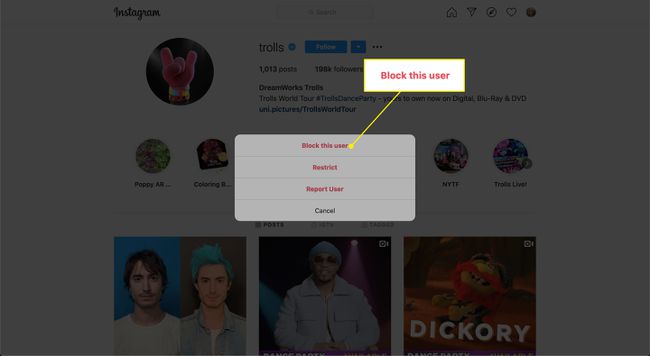
-
בחר לַחסוֹם כדי לאשר.
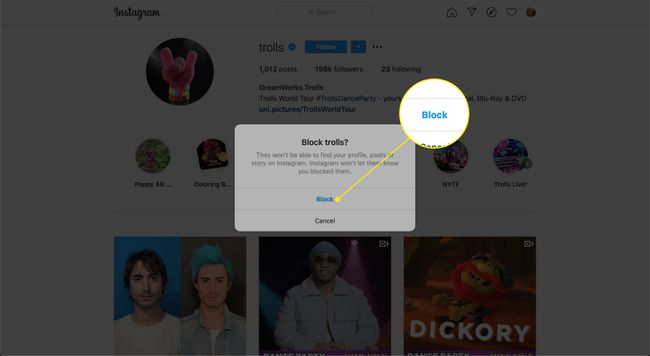
-
בחר לשחרר להשלמת התהליך.
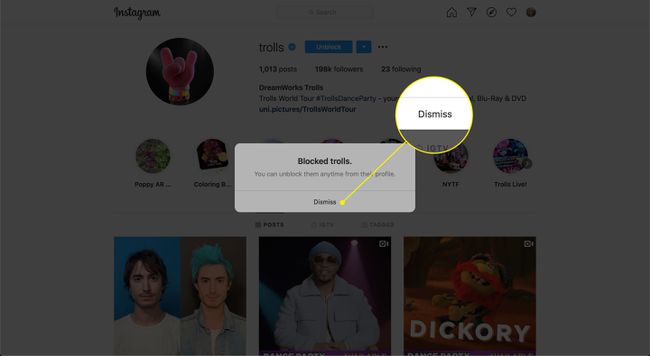
-
כדי לבטל את חסימת החשבון, חזור לעמוד שלו ובחר בטל חסימה.